Vaca rara, no ver cuando se esté mareando...

¿Puedes ver las diez caras en el árbol?

Aquí hay un rostro, ¿puedes verlo?

¿Puedes ver al bebé?

¿Puedes ver a la pareja que se está besando?

¿Puedes distinguir a las 3 mujeres?

¿Puedes ver la diferencia entre una rana y un caballo?, observa con atención...


 Compartir en Facebook
Compartir en Facebook


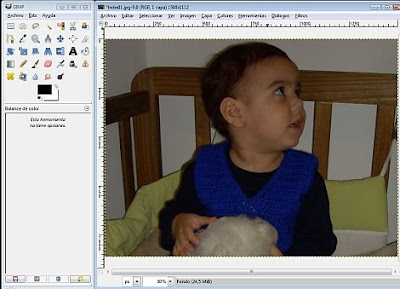
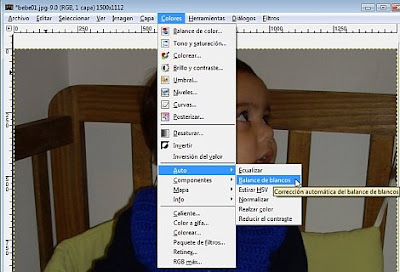


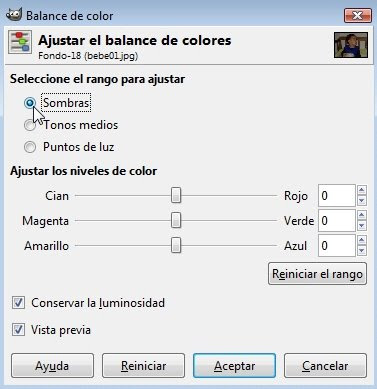





 Bloghotpoint en Twitter ¡Genial!
Bloghotpoint en Twitter ¡Genial!




















